| Ligne 16 : | Ligne 16 : | ||
* Cooking Hack Radiation Kit | * Cooking Hack Radiation Kit | ||
|Tools=* Ordinateur | |Tools=* Ordinateur | ||
| + | * Cable mini-USB vers USB | ||
| + | * Arduino IDE 1.6.7 ou ultérieur | ||
* Connexion internet | * Connexion internet | ||
| + | |Step_Picture_00=No-image-yet.jpg | ||
|Step_Picture_01=No-image-yet.jpg | |Step_Picture_01=No-image-yet.jpg | ||
|Step_Picture_02=No-image-yet.jpg | |Step_Picture_02=No-image-yet.jpg | ||
| Ligne 26 : | Ligne 29 : | ||
{{Tuto Step | {{Tuto Step | ||
|Step_Title=Créer un compte sur Safecast et récupérer sa clé API | |Step_Title=Créer un compte sur Safecast et récupérer sa clé API | ||
| + | |Step_Content=Dans un premier temps, nous allons nous enregistrer sur le site safecast.org pour être en mesure de partager nos relevés avec la communauté. | ||
| + | |||
| + | Puis dans la rubrique "Your Profile", je vous invite à sauvegarder la clé API quelque part. | ||
|Step_Picture_00=SafecastWS APIKey.jpg | |Step_Picture_00=SafecastWS APIKey.jpg | ||
|Step_Picture_01=No-image-yet.jpg | |Step_Picture_01=No-image-yet.jpg | ||
| Ligne 35 : | Ligne 41 : | ||
{{Tuto Step | {{Tuto Step | ||
|Step_Title=Tester l'appel à l'API de Safecast | |Step_Title=Tester l'appel à l'API de Safecast | ||
| + | |Step_Content=Nous allons maintenant tester l'accès au serveur safecast par l'intermédiaire de la clé API précédemment récupérée. | ||
| + | |||
| + | Sous Windows, depuis la barre de recherche de programme, vous pouvez lancer Powershell ISE puis copier le code suivant dans l'interface d'execution. | ||
| + | |||
| + | {{Info|Text= | ||
| + | Clear | ||
| + | |||
| + | $safeCastApi = "https://api.safecast.org" | ||
| + | $apiKey = "QEETXXXXXXX" | ||
| + | |||
| + | $captureTime = Get-Date -format "yyyy-MM-d h:mm:s" | ||
| + | $captureTime | ||
| + | |||
| + | $body = @{location_name="XXXXXXX";captured_at=$captureTime;longitude=6.333336000000029;latitude=49.33333;value=1.2;unit="microsievert"} | ||
| + | |||
| + | $header = @{ | ||
| + | "Content-Type" = "application/json"; | ||
| + | }; | ||
| + | |||
| + | Invoke-RestMethod -Method Post -Uri ("$safeCastAPI/measurements.json?api_key=" + $apiKey) -Body (ConvertTo-Json $body) -Header $header | ||
| + | |||
| + | }} | ||
| + | |||
| + | Avant l'execution ce script, il faudra adapter à la 3eme ligne l'attribution de la variable $apiKey avec votre clé API. | ||
| + | |||
| + | Sauvegardez puis d'executez ce code avec F5. | ||
| + | |||
| + | Sous Linux, de la même manière, remplacer la valeur qui suit api_key par la combinaison adéquate puis executez dans une console le script suivant : | ||
| + | |||
| + | {{Info|Text= | ||
| + | |||
| + | ## Arduino Process CURL for Linux | ||
| + | ###curl -k -H "Content-Type: application/json" -X POST -d '{"location_name":"XXXXXXX","longitude":6.333336000000029,"latitude":49.33333,"value":1.2,"unit":"microsievert"}' https://api.safecast.org/measurements.json?api_key=QEETXXXXXXXXXX | ||
| + | |||
| + | }} | ||
|Step_Picture_00=InvokeSafecastAPI.jpg | |Step_Picture_00=InvokeSafecastAPI.jpg | ||
|Step_Picture_01=No-image-yet.jpg | |Step_Picture_01=No-image-yet.jpg | ||
Version du 23 décembre 2015 à 19:10
Sommaire
- 1 Étape 1 - Créer un compte sur Safecast et récupérer sa clé API
- 2 Étape 2 - Tester l'appel à l'API de Safecast
- 3 Étape 3 - Assembler le YUN avec la carte de mesure de radiation
- 4 Étape 4 - Alimenter le YUN et se connecter à l'interface Linino
- 5 Étape 5 - Mettre à jour le YUN
- 6 Étape 6 - Démarrer l'outil de développement Arduino et adapter quelques variables
- 7 Étape 7 - Charger le programme et vérifier l'envoi des valeurs sur la carte Safecast
- 8 Commentaires
Étape 1 - Créer un compte sur Safecast et récupérer sa clé API
Dans un premier temps, nous allons nous enregistrer sur le site safecast.org pour être en mesure de partager nos relevés avec la communauté.
Puis dans la rubrique "Your Profile", je vous invite à sauvegarder la clé API quelque part.
Étape 2 - Tester l'appel à l'API de Safecast
Nous allons maintenant tester l'accès au serveur safecast par l'intermédiaire de la clé API précédemment récupérée.
Sous Windows, depuis la barre de recherche de programme, vous pouvez lancer Powershell ISE puis copier le code suivant dans l'interface d'execution.
Avant l'execution ce script, il faudra adapter à la 3eme ligne l'attribution de la variable $apiKey avec votre clé API.
Sauvegardez puis d'executez ce code avec F5.
Sous Linux, de la même manière, remplacer la valeur qui suit api_key par la combinaison adéquate puis executez dans une console le script suivant :
Étape 5 - Mettre à jour le YUN
$ cd /tmp $ wget http://download.linino.org/linino_distro/master/latest/openwrt-ar71xx-generic-linino-yun-16M-250k-squashfs-sysupgrade.bin $ sysupgrade -v openwrt-ar71xx-generic-linino-yun-16M-250k-squashfs-sysupgrade.bin after about 1 minute the board will reboot and the new image will be loaded on the board.
if you want to overwrite all the configuration settings present on the previous image, you have to add the -n option to the sysupgrade command $ sysupgrade -v -n openwrt-ar71xx-generic-linino-yun-16M-250k-squashfs-sysupgrade.bin

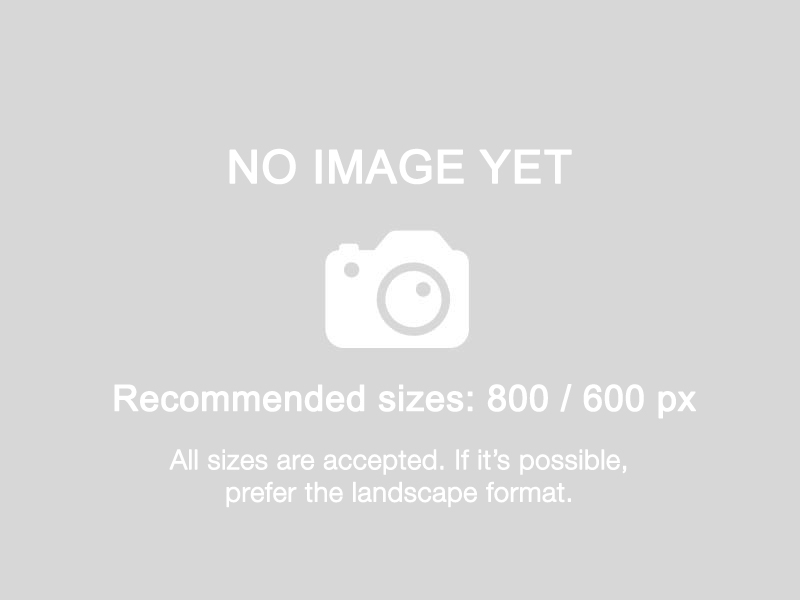
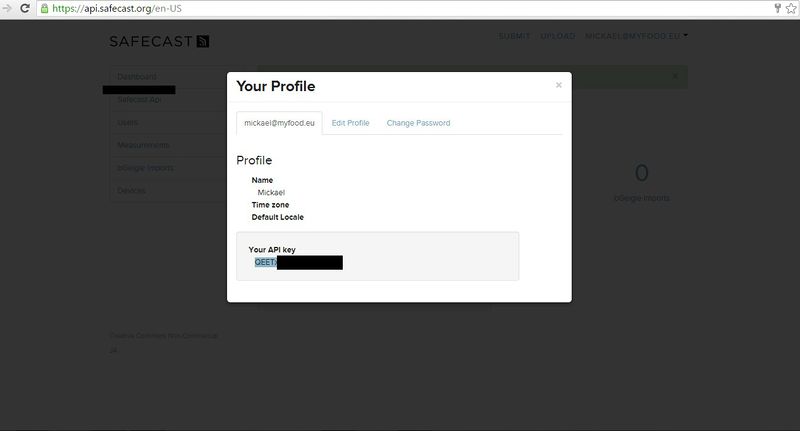
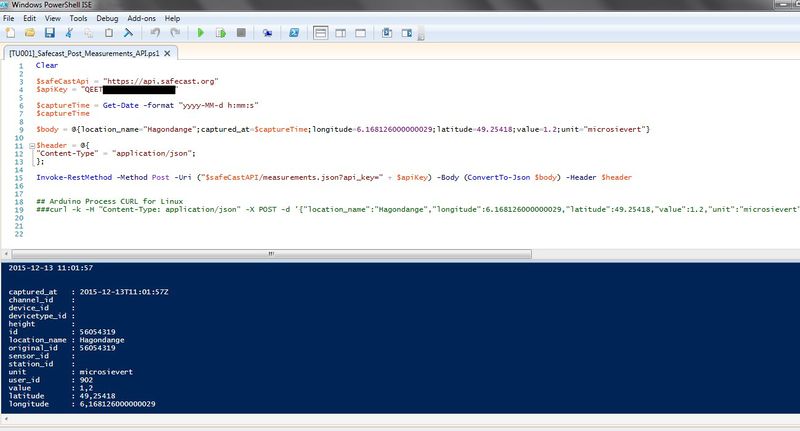

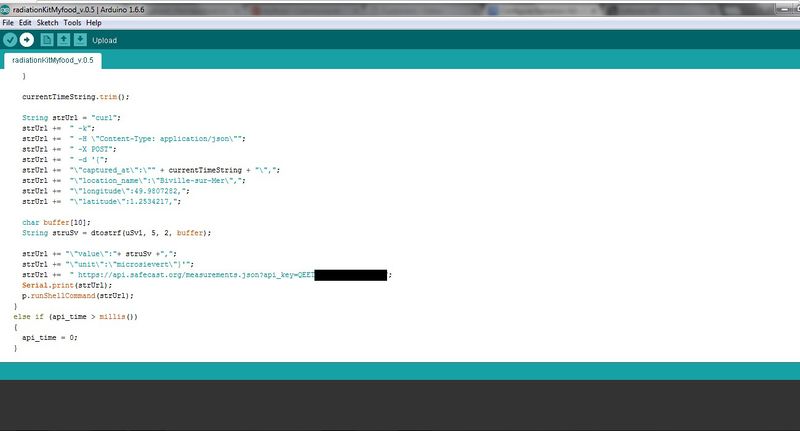
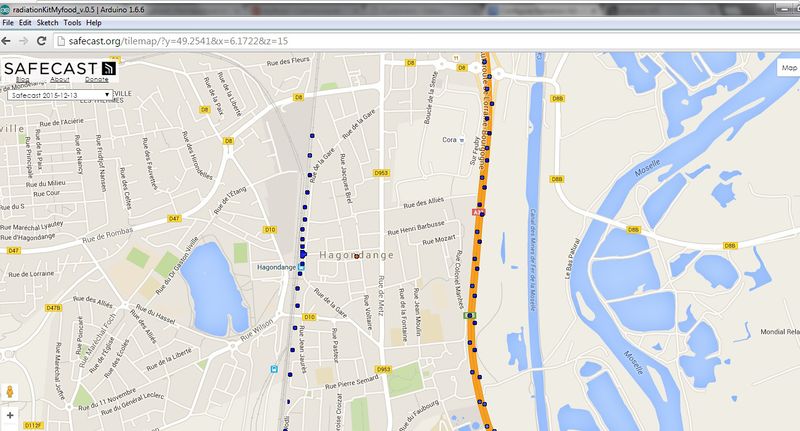
 Français
Français English
English Deutsch
Deutsch Español
Español Italiano
Italiano Português
Português